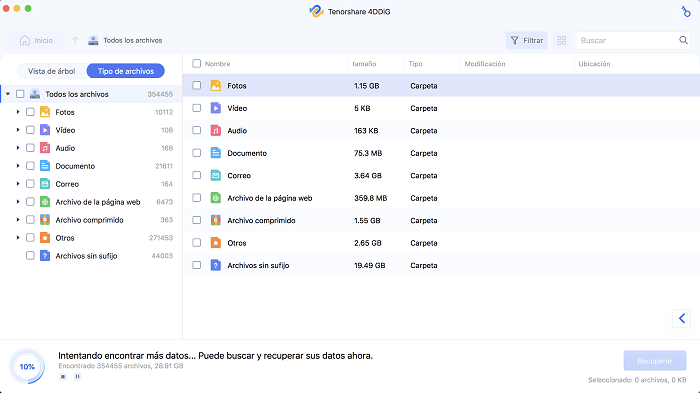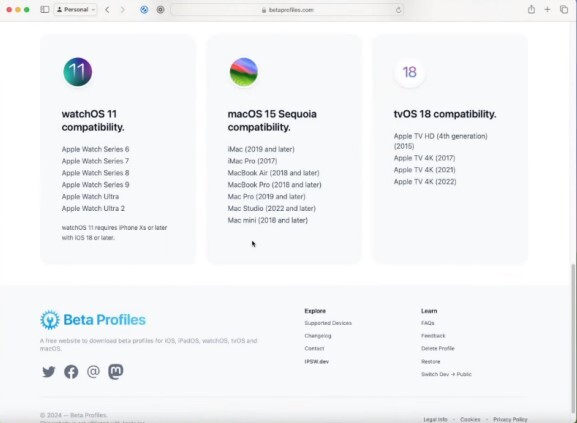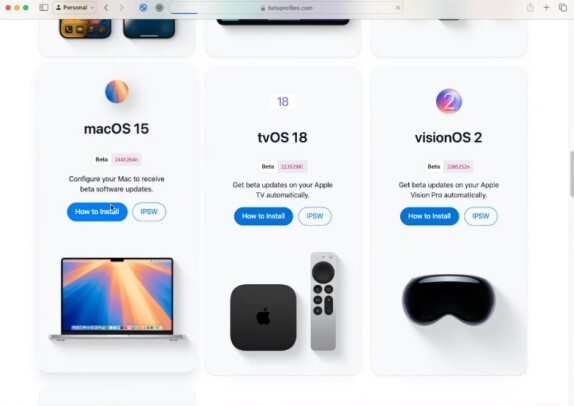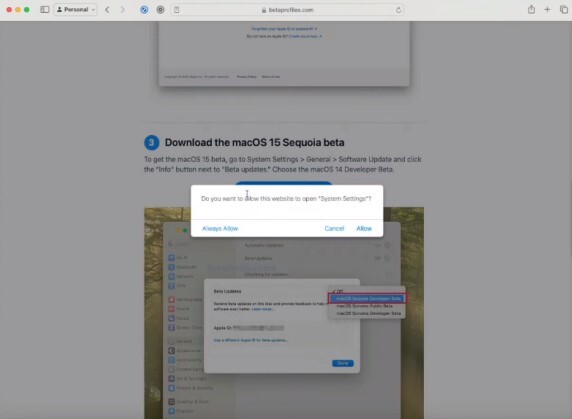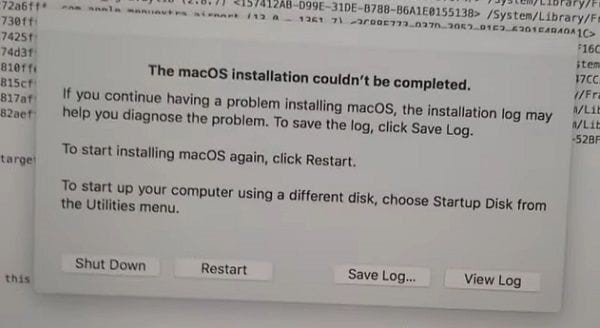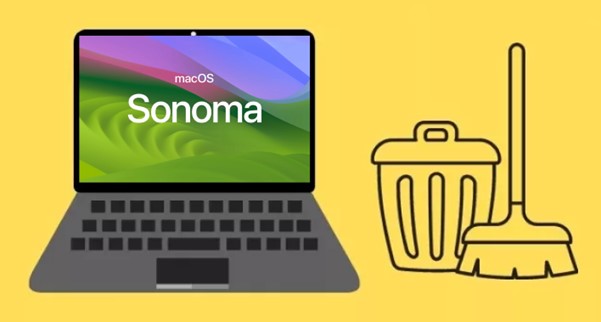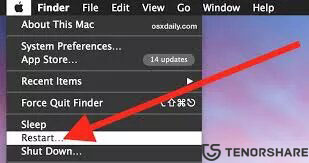Cómo actualizar tu Mac a macOS Sequoia Beta
macOS Sequoia Beta ha sido lanzado por Apple con increíbles características y funcionalidades avanzadas. Se destacan, entre otras, la Inteligencia Artificial, iPhone Mirroring, aplicaciones dedicadas a contraseñas y mucho más.
Sin embargo, antes de actualizar a macOS Sequoia Beta, es importante tener en cuenta que las versiones beta son hechas para que los desarrolladores las prueben y opinen sobre sus nuevas características. Hay algunos errores y aspectos inestables en la versión para desarrolladores. Antes de su lanzamiento general, se espera que Apple resuelva el máximo de errores y problemas, de modo que el macOS puede tener cambios significativos en la versión final.

Parte 1: ¿Por qué no puedo actualizar a macOS Sequoia Beta?
Existen varias razones que pueden impedir la actualización. Veamos las principales:
- Inscripción: Es posible que no estés inscrito en el Programa de Software Beta de Apple. Tendrás que inscribirte primero.
- Compatibilidad: No todos los Mac son compatibles con Sequoia Beta. Comprueba si tu dispositivo está en la lista del Programa de Software Beta de Apple.
- Actualización de Software: Prueba tanto la Actualización de Software en las Preferencias del Sistema como la sección Actualizaciones del App Store. Las actualizaciones Beta pueden aparecer en cualquiera de los dos.
- Beta existente: Si ya estás utilizando una versión beta anterior de macOS, es posible que tengas que esperar a una actualización beta específica de Sequoia.
- Servidores de Apple: Ocasionalmente, los servidores de Apple pueden estar sobrecargados con solicitudes de actualización. Vuelve a intentarlo más tarde.
Si necesitas ayuda para solucionar el problema, busca en foros en línea como el subreddit r/MacOSBeta en Reddit.
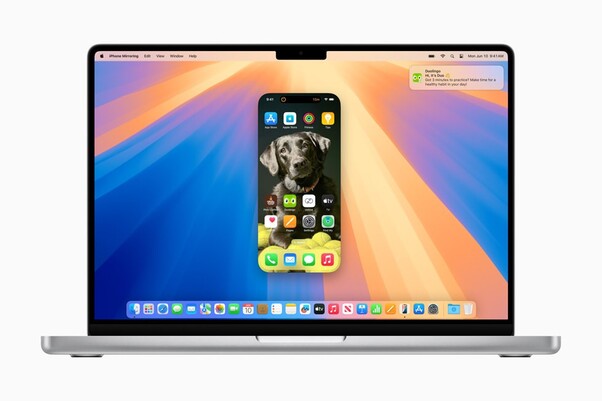
Parte 2: ¿Cómo recuperar los datos perdidos tras la actualización a macOS Sequoia?
Es posible que pierdas datos o que se produzcan fallos en el sistema a la hora de actualizar tu macOS a macOS Sequoia. Si dispones de una copia de seguridad podrás recuperar tus datos fácilmente. Si no es así e inmediatamente después de la actualización a la nueva versión te enfrentas a una pérdida de datos, necesitarás una herramienta de recuperación profesional para solucionarlo. En tal situación, 4DDiG Mac puede ser de gran utilidad.
Con la ayuda de este software, podrás recuperar fácilmente los datos perdidos tras actualizar a macOS Sequoia Developer Beta en tan solo unos clics. La herramienta garantiza la recuperación de datos con una alta tasa de éxito y es compatible con múltiples dispositivos Mac. Sigue los pasos que se mencionan a continuación para recuperar tus datos perdidos.
Descarga Segura
Descarga Segura
-
Selecciona la unidad
Descarga e instala la herramienta Tenorshare 4DDiG desde su página web oficial e inicia la aplicación. Una vez en la pantalla principal, selecciona la unidad desde la que deseas recuperar los archivos y haz clic en Escanear. El software iniciará la búsqueda de tus datos.
-
Escaneo y previsualización
Comenzará a mostrar los elementos recuperables en la pantalla. Al final del escaneo, podrás previsualizar todos los archivos perdidos entre los resultados generados, que podrán ser filtrados según el tipo de archivo que estés buscando.
-
Recupera tus datos perdidos
Una vez que hayas previsualizado los archivos perdidos y comprobado su calidad, haz clic en Recuperar.Recuerda: elige una nueva ubicación para almacenar tus datos, te salvará de una eventual pérdida de datos permanente.

¿Cómo realizar el downgrade de macOS Sonoma a Ventura sin perder datos?
Parte 3: ¿Cómo actualizar tu Mac a macOS Sequoia Beta?
Debes seguir una serie de etapas para actualizar tu Mac a la versión beta de macOS Sequoia. Inicialmente, deberás comprobar la compatibilidad de tu hardware con esta actualización. Si no es así, no deberías arriesgar los datos de tu dispositivo. Ante todo, es necesario tener algunos conocimientos técnicos de desarrollo. Si eres nuevo o no tienes experiencia como desarrollador, se recomienda no instalar la actualización antes de su lanzamiento oficial en julio de 2024. Los experimentados pueden intentar actualizar macOS Sierra a macOS High Sierra. Si eres un desarrollador registrado, podrás utilizar los métodos a continuación.
Método 1: Actualiza tu Mac a macOS Sequoia Beta desde los Ajustes
Antes de iniciar el proceso de actualización es necesario hacer una planificación adecuada. No puedes permitirte perder tus datos personales o profesionales. Por lo tanto, para evitar inconvenientes, haz una copia de seguridad de tu dispositivo Mac utilizando Time Machine. Comprueba igualmente si hay alguna actualización necesaria. A continuación, sigue los pasos que se indican para actualizar tu Mac a macOS Sequoia Beta.
- Accede a los menús de Apple y selecciona los Ajustes del sistema. Verás todos los ajustes en la pantalla.
- Haz clic en general para entrar en los ajustes generales.
- Haz clic en actualizaciones de software.
- Haz clic en actualizaciones beta y selecciona la opción macOS Sequoia Developer Beta.
- Haz clic en Actualizar ahora, se iniciará la descarga y la instalación de la versión beta.
Recuerda: sólo puedes realizar esta actualización si eres desarrollador registrado de Apple y si tu ID de Apple está registrado.
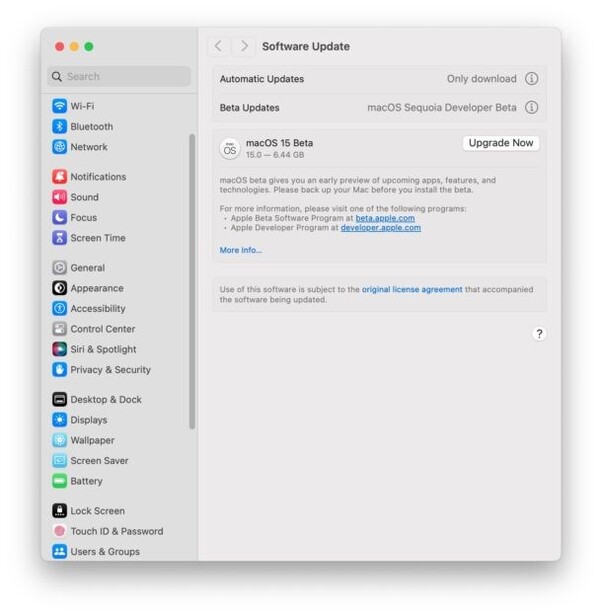
Método 2: Descarga la versión beta de macOS 15 Sequoia
Para actualizar a macOS Sequoia Beta primero tienes que comprobar la compatibilidad de tu dispositivo.
-
Desde Apple Safari, ve a descargar software beta y comprueba si tu dispositivo es compatible.

-
Una vez que lo hayas revisado, deberás descargar macOS 15 y seguir las instrucciones que aparecen en pantalla.

- Desplázate hacia abajo y haz clic en descargar macOS 15 Sequoia beta.
-
Te pedirá que permitas que el sitio web abra los ajustes del sistema para que puedas seguir los mismos ajustes que hemos mencionado en el método 1.

- Busca un sistema de actualización y selecciona las actualizaciones beta. Entre las opciones dadas selecciona macOS Sequoia beta y haz clic en actualizar.
- Llevará tiempo instalar la versión beta en tu dispositivo.
- Reinicia el sistema y disfruta de la actualización de Mac a macOS Sequoia beta para desarrolladores.
Parte 4: Preguntas frecuentes sobre la actualización a macOS Sequoia Beta
P1: ¿Cuál es la fecha de lanzamiento de macOS Sequoia?
macOS Sequoia se puso a disposición de los desarrolladores el 10 de junio de 2024 tras un anuncio en la Conferencia Mundial de Desarrolladores de Apple. Se espera que la versión para el público en general sea lanzada en julio de 2024. Este periodo permitirá a los desarrolladores probar y compatibilizar sus sistemas operativos antes del lanzamiento oficial.
P2: ¿Cómo descargar macOS Sequoia beta?
Para descargar macOS Sequoia beta, primero tienes que comprobar la compatibilidad de tu dispositivo. Una vez que tu hardware esté listo para la instalación, sigue los pasos mencionados a continuación:
- Abre la configuración del sistema desde el menú de Apple
- Haz clic en General
- Selecciona la opción de actualización de software
- Haz clic en Actualizaciones Beta y selecciona macOS Sequoia Developer Beta
Importante: sólo estará disponible si eres desarrollador registrado de Apple.
A continuación, haz clic en Actualizar ahora, para descargar e instalar la versión beta en tu dispositivo Mac. Sin embargo, si eres un usuario común y no tienes conocimientos avanzados de macOS, entonces no es recomendable utilizar la versión para desarrolladores. Aconsejamos que esperes hasta que se libere la versión pública.
P3: ¿Puede tu Mac ejecutar macOS Sequoia beta?
En primer lugar, debes comprobar si tu dispositivo es compatible con la versión beta de macOS Sequoia. Las versiones de Mac compatibles incluyen:
- MacBook Pro 2018 y posteriores
- MacBook Air 2020
- Mac Studio 2022 y posteriores
- iMac Pro 2017 y posteriores
P4: ¿Cuáles son las nuevas características de macOS Sequoia beta?
macOS Sequoia introduce varias funciones interesantes directamente relacionadas con la mejora de la productividad, la experiencia de usuario y la integración con otros dispositivos Apple.
- iPhone Mirroring permite reflejar la pantalla del iPhone en tu Mac. Facilita el proceso de navegación.
- Cuenta con increíbles funciones de inteligencia artificial que incluyen la elaboración y reformulación de textos, además de consejos sobre el uso de las aplicaciones.
- MacOS Sequoia recurre al aprendizaje automático para detectar la información de las páginas web y mejorar la experiencia general de navegación.
- Tendrás acceso a una nueva experiencia de juego personalizada con audio espacial y menor latencia para Air Pods.
- Ofrece la posibilidad de cambiar el fondo en casi todas las aplicaciones de videoconferencia, lo que permite una mayor privacidad y una experiencia personalizada en el trabajo virtual.
- Compatible con casi todos los dispositivos Apple Silicon.
Conclusión
macOS Sequoia Beta es sin duda un invento extraordinario. Tiene características sorprendentes y muy avanzadas con funcionalidades de alta calidad para que tu experiencia con Mac sea más fácil y fluida. Sin embargo, antes de arriesgarte a actualizar a macOS Sequoia beta, asegúrate de realizar una copia de seguridad de tu dispositivo. De lo contrario, necesitarás una herramienta profesional para recuperar tus datos en caso de emergencia. En caso de que pierdas los datos de tu dispositivo, podrás recuperarlos fácilmente con la intuitiva herramienta de tres pasos 4DDiG Mac. Eliminará la necesidad de asistencia profesional y te permitirá recuperar tus datos por ti mismo.